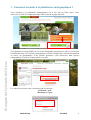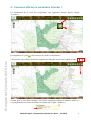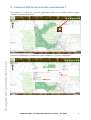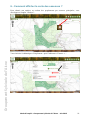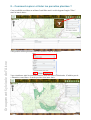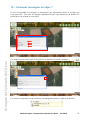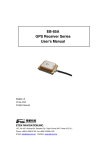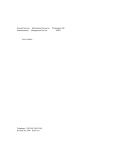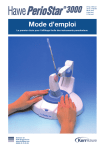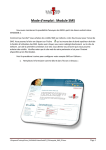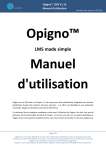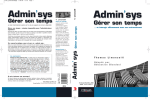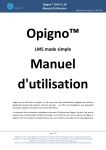Download mode d`emploi Version ap
Transcript
Mode d’emploi Plateforme cartographique du Groupement Sylvicole de l’Aisne Le Groupement Sylvicole de l'Aisne propose à ses adhérents l'accès à leurs cartes de propriété. Véritables outils d'aides à la gestion, ces cartes sont des outils de connaissances de la propriété, de transmission et de communication. Le GSA travaille depuis plusieurs mois à la mise en place de ce nouveau service. Groupement Sylvicole de l’Aisne Avant de lancer le développement de ce service il a fait le choix de tester cet outil auprès de ses adhérents. Il met à leur disposition une maquette-test afin qu’ils se familiarisent avec l’outil, qu’ils puissent l’éprouver et faire part de leur avis. Sommaire 1 - Comment accéder à la plateforme cartographique ?......................................................................... 2 2 - Comment afficher la carte IGN et la photo aérienne ? ...................................................................... 3 3 - Comment afficher le cadastre de la propriété ?................................................................................. 4 4 - Comment afficher le parcellaire forestier ? ....................................................................................... 6 5 - Comment afficher la carte des peuplements ? ................................................................................... 8 6 - Comment afficher la carte des essences ?........................................................................................ 10 7 - Comment identifier et localiser les parcelles où une intervention est programmée l’année n ? ..... 12 8 – Comment repérer et lister les parcelles plantées ? ......................................................................... 13 9 – Comment imprimer une carte particulière ? ................................................................................... 14 10 – Comment mesurer une surface, une longueur ? ............................................................................ 15 11 – Comment dessiner un objet ? ........................................................................................................ 16 12 – Comment renseigner un objet ?..................................................................................................... 18 Mode d’emploi – Groupement Sylvicole de l’Aisne - Juin 2013 1 1 - Comment accéder à la plateforme cartographique ? Vous accéderez à la plateforme cartographique via le site web du GSA (www. foretaisne.com) à l’aide de l’onglet spécifique situé en bas de la page d'accueil : Groupement Sylvicole de l’Aisne Vous aboutirez à la page dédiée au service de cartographie proposé par le GSA et y trouverez les différents liens vers l’espace cartographique, le mode d’emploi, une vidéo de présentation ou encore un questionnaire. Vous pourrez poursuivre votre découverte dans l'espace cartographique à l’aide de l’onglet prévu à cet effet. Les codes d'accès pour cette version test sont les suivants : Utilisateur : gsa1 Mot de passe : gsa1 Mode d’emploi – Groupement Sylvicole de l’Aisne - Juin 2013 2 2 - Comment afficher la carte IGN et la photo aérienne ? Pour modifier les fonds cartographiques (carte IGN ou photo aérienne), vous développerez l'onglet "Couches" situé en haut à droite : Groupement Sylvicole de l’Aisne L'onglet "Couches" cartographiques. :: se développe. Utilisez l'ascenseur pour accéder aux fonds En cliquant sur la "puce" , vous activerez, au choix, l'affichage de l'Ortho photo (vue aérienne) ou le Scan 25 (Carte IGN) Vous pourrez ensuite régler la transparence du fond cartographique. Si la carte ne s'affiche pas, zoomer à l’aide de l’outil. . Mode d’emploi – Groupement Sylvicole de l’Aisne - Juin 2013 3 3 - Comment afficher le cadastre de la propriété ? L'onglet "Couches" vous permettra également de visualiser votre parcellaire cadastral: En cliquant sur la "puce" , vous activez la couche « Cadastre ». Groupement Sylvicole de l’Aisne Vous pourrez afficher ou non les étiquettes des parcelles en activant l’onglet suivant : L’affichage des données sous forme de tableau sera obtenu en cliquant sur l’onglet « Données » Ce tableau indiquant la section, le numéro de parcelle et la surface s’affiche en bas de page. Mode d’emploi – Groupement Sylvicole de l’Aisne - Juin 2013 4 de rechercher et afficher une de vos parcelles Groupement Sylvicole de l’Aisne Il est également possible à l’aide de la flèche directement à partir de ce tableau. Mode d’emploi – Groupement Sylvicole de l’Aisne - Juin 2013 5 4 - Comment afficher le parcellaire forestier ? La visualisation de la carte des peuplements sera également obtenue depuis l'onglet "Couches » : En cliquant sur la "puce" , vous activerez la couche « Peuplement ». Groupement Sylvicole de l’Aisne Vous pourrez alors afficher ou non les étiquettes des parcelles en activant l’onglet suivant : Comme pour le parcellaire cadastral, vous pouvez également afficher les données relatives à vos peuplements sous forme de tableau en cliquant sur l’onglet « Données » Mode d’emploi – Groupement Sylvicole de l’Aisne - Juin 2013 6 Vous pourrez comme précédemment rechercher à l’aide de la flèche et afficher une unité particulière à partir de votre tableau. Groupement Sylvicole de l’Aisne Il vous sera également possible de faire apparaître la carte en couleur selon la thématique choisie (type de peuplements ou essences) (cf. Question 5 et 6). Mode d’emploi – Groupement Sylvicole de l’Aisne - Juin 2013 7 5 - Comment afficher la carte des peuplements ? Une analyse en couleur des types de peuplement pourra être visualisée depuis l'onglet "Analyse" situé en haut à droite : Groupement Sylvicole de l’Aisne Choisissez la thématique « Peuplement » puis l’indicateur « Types de peuplement ». Mode d’emploi – Groupement Sylvicole de l’Aisne - Juin 2013 8 Vous obtenez ainsi la carte des types des peuplements forestiers préalablement paramétrés par le GSA: Groupement Sylvicole de l’Aisne Pour masquer l’analyse et revenir à la configuration initiale, désactivez le bouton : Mode d’emploi – Groupement Sylvicole de l’Aisne - Juin 2013 9 6 - Comment afficher la carte des essences ? Pour obtenir une analyse en couleur des peuplements par essences principales, vous développerez l'onglet "Analyse" : Groupement Sylvicole de l’Aisne Vous choisirez la thématique « Peuplement » puis l’indicateur « Essence »…. Mode d’emploi – Groupement Sylvicole de l’Aisne - Juin 2013 10 …pour obtenir la carte par essences forestières dominantes : Groupement Sylvicole de l’Aisne Pour masquer l’analyse et revenir à la configuration initiale, désactivez le bouton : Mode d’emploi – Groupement Sylvicole de l’Aisne - Juin 2013 11 7 - Comment identifier et localiser les parcelles où une intervention est programmée l’année n ? Vous obtiendrez le tableau décrivant les parcelles à parcourir pour une année donnée en développant l'onglet "Rapport" situé en haut à droite : Groupement Sylvicole de l’Aisne Choisissez le rapport souhaité. Exemple : Prévisions des interventions par année Choisissez l’année Vous obtenez ainsi un tableau où sont indiquées les parcelles pour lesquelles une intervention est programmée pour l’année choisie. Mode d’emploi – Groupement Sylvicole de l’Aisne - Juin 2013 12 8 – Comment repérer et lister les parcelles plantées ? Cette possibilité est offerte en utilisant l’outil filtre activé en développant l'onglet "Filtre" situé en haut à droite : Groupement Sylvicole de l’Aisne Vous pourrez utiliser plusieurs filtres en cascade si vous le souhaitez : Vous visualiserez ainsi les parcelles retenues selon les critères sélectionnés. N’oubliez pas de « Désactiver votre filtre » avant de procéder à un autre choix. Mode d’emploi – Groupement Sylvicole de l’Aisne - Juin 2013 13 9 – Comment imprimer une carte particulière ? Groupement Sylvicole de l’Aisne Différentes cartes pourront être imprimées après avoir procédé au choix du thème grâce à l’outil filtre en sélectionnant l’outil d’impression situé en haut et à droite. Vous pourrez ainsi sélectionner le format, l’échelle, le titre. L’impression se fait au format PDF. Mode d’emploi – Groupement Sylvicole de l’Aisne - Juin 2013 14 10 – Comment mesurer une surface, une longueur ? Pour mesurer une surface ou une longueur, utilisez les outils situés en haut à gauche : Groupement Sylvicole de l’Aisne La surface et la longueur apparaissent automatiquement dans une fenêtre: Mode d’emploi – Groupement Sylvicole de l’Aisne - Juin 2013 15 11 – Comment dessiner un objet ? L’activation de la couche « Dessin » vous permettra de dessiner un objet. Groupement Sylvicole de l’Aisne En cliquant sur la "puce" , vous activez la couche de dessin. Une fois la couche « Dessin » activée, activez la barre d’outil « Dessin » à votre disposition en haut à gauche : Mode d’emploi – Groupement Sylvicole de l’Aisne - Juin 2013 16 A l’aide des outils de dessin, vous pouvez tracer toutes les formes possibles : Dessiner un polygone Dessiner une ligne Dessiner un rectangle Dessiner un cercle Dessiner un point Groupement Sylvicole de l’Aisne Ecrire un texte Mode d’emploi – Groupement Sylvicole de l’Aisne - Juin 2013 17 12 – Comment renseigner un objet ? Il vous sera possible de renseigner et d’enregistrer une information relative à un objet que vous aurez créé : Une boite de dialogue apparaitra lorsque vous effectuerez un double clic pour achevez la création de votre objet. Groupement Sylvicole de l’Aisne Les données seront saisies puis et enregistrées en utilisant le bouton « disquette » Ces données enregistrées seront collectées automatiquement dans un tableau de données : Mode d’emploi – Groupement Sylvicole de l’Aisne - Juin 2013 18 Groupement Sylvicole de l’Aisne Mode d’emploi – Groupement Sylvicole de l’Aisne - Juin 2013 19